普段からTikTokを使用している方で、「メッセージや動画などの通知が来ない」と悩んでいる方もいますよね。TikTokで通知が来ない時の対処法はあるのでしょうか。
今回は、TikTokで通知が来ない時の対処法を解説します。また、細かい通知設定のやり方についてもまとめました。
これを読めばTikTokで通知が来ない時の対処法を知ることができ、さらに、細かい通知設定の方法も知ることができます。TikTokで通知が来ない時の対処法や細かい設定方法が知りたい方は、ぜひ、チェックしてください。
なお、おすすめのTikTok運用代行企業、おすすめのTikTokキャスティング会社については、以下の記事で詳しく解説していますので、ぜひ参考にしてみてください。
TikTokで通知が来ない場合の対処法
iphoneの通知設定を確認する
TikTokからの通知を受け取るためには、まずスマホの設定から通知設定を行わなければなりません。なぜなら、スマホ本体の通知がオフになっているとインストールされている全てのアプリから通知が届かないからです。通知設定がオフになっているとプッシュ通知が一切来なくなります。TikTokから通知が来ない場合は、スマホのプッシュ通知設定がオフになっている可能性があるので確認してオンにしましょう。
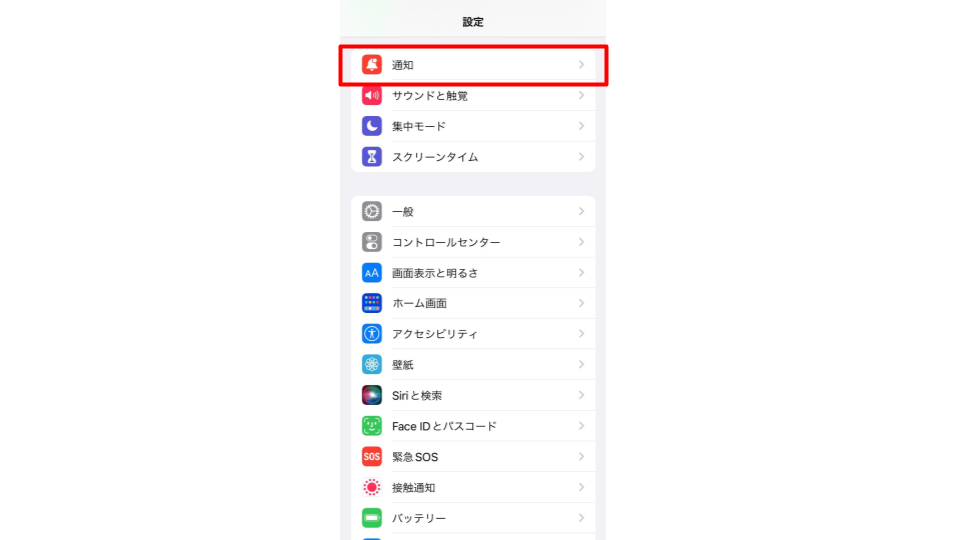
スマホからTikTokのプッシュ通知設定をオンにする設定方法は、スマホの設定に移動し、通知をタップします。
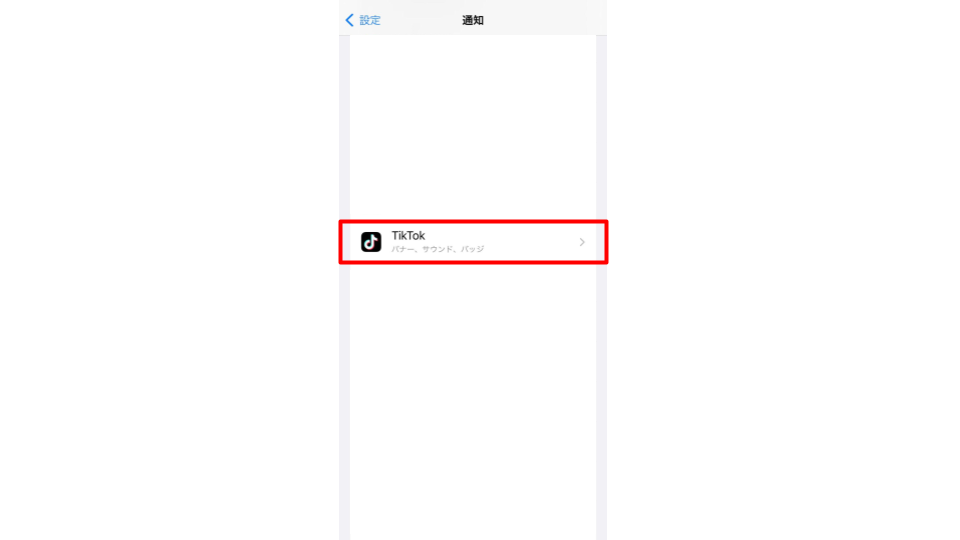
下にスクロールしTikTokを見つけ、タップします。
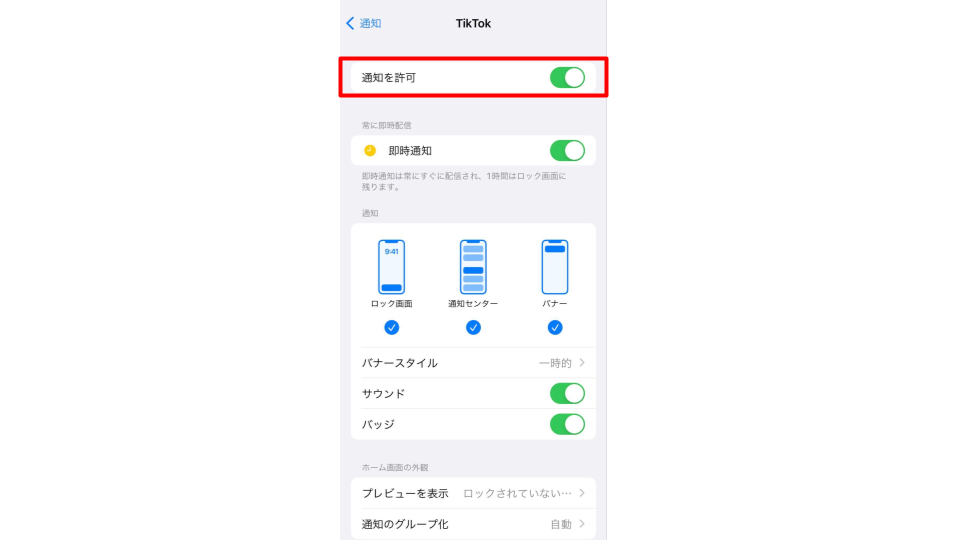
「通知を許可する」のスイッチをオフからオンにスライドして通知を許可します。
TikTokのアプリの通知を確認する
スマホ本体の通知設定を行ったら、続けてTikTokアプリの通知設定を行います。なぜなら、アプリ内の通知設定がオフになっていることが原因で通知が届かないことがあるからです。通知が来ない場合は、スマホ本体の通知設定と合わせて、TikTokアプリの通知設定も行いましょう。
TikTokをアップデートする
スマホ本体やTikTokのアプリ内の通知設定を行っても通知が届かない場合は、TikTokアプリをアップデートしてみましょう。なぜなら、TikTokのバージョンが古いことが原因で通知が正常に届かない可能性があるからです。通知が届かない、そして古いバージョンを使用している場合は、最新にアップデートして通知が正常に届くか確認してください。
TikTokのアプリを再インストールする
TikTokアプリが最新バージョンになっているのにも関わらず通知が届かない場合は、アプリをアンインストールしましょう。アプリに何かしらの問題や一時的なバグが発生している可能性が考えられます。アプリをアンインストールし、再度インストールして通知が正常に届くか確認してください。
端末を再起動する
ここまでの対処方法を行ってもTikTokからの通知が届かない場合は、端末を再起動しましょう。端末に問題が起こっている可能性が考えられますので、端末を再起動させて通知が届くか確認してください。
TikTokのプッシュ通知の設定方法
プロフィール画面の右上の「≡」をタップする
TikTokでプッシュ通知を受け取るためにはスマホ本体の通知設定をしたあとに、TikTokアプリの設定も行わなければなりません。
まずはTikTok アプリを開きプロフィール画面右上の「≡」をタップします。
「設定とプライバシー」をタップする
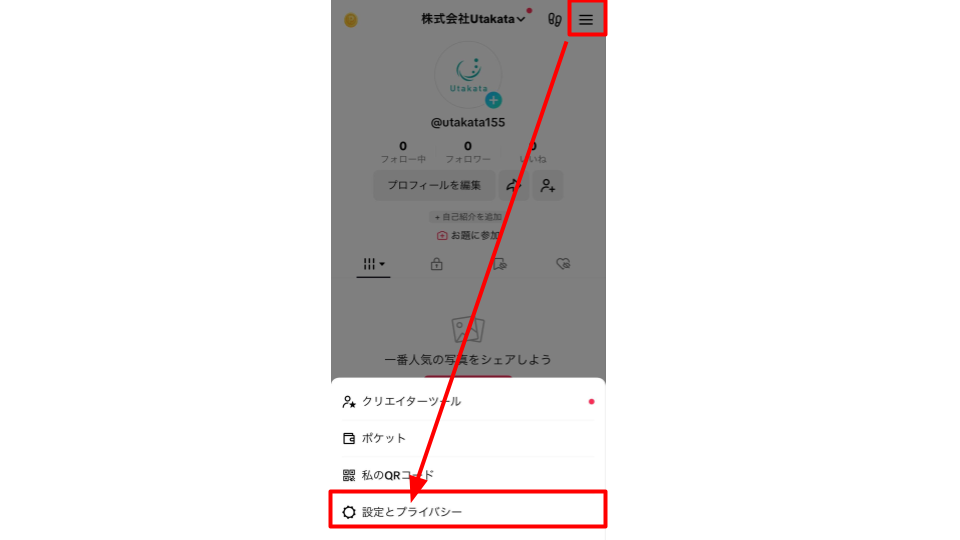
画面の一番下に「設定とプライバシー」という項目が表示されるのでタップして設定画面に移動します。
「通知」をタップする
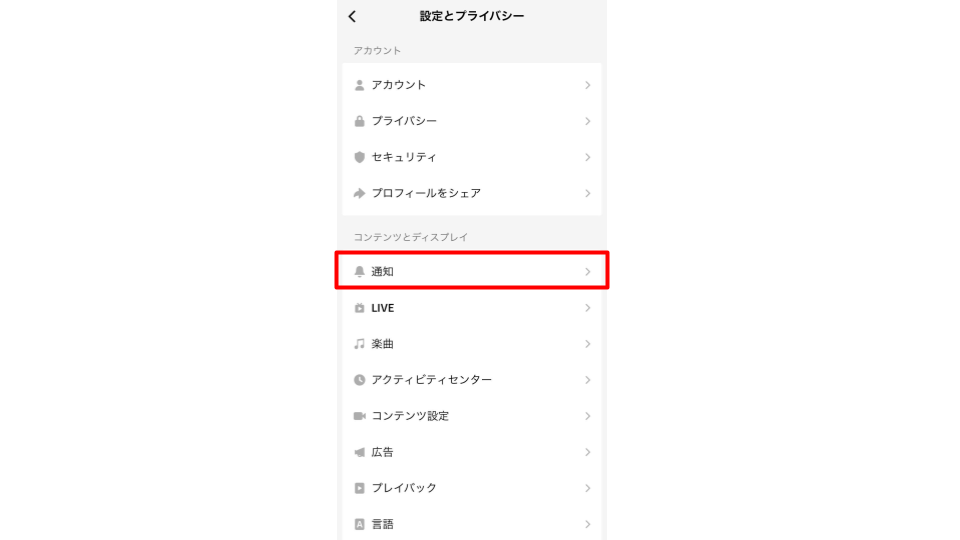
設定画面に移動したら「通知」をタップします。
「通知」から通知内容を細かく設定する
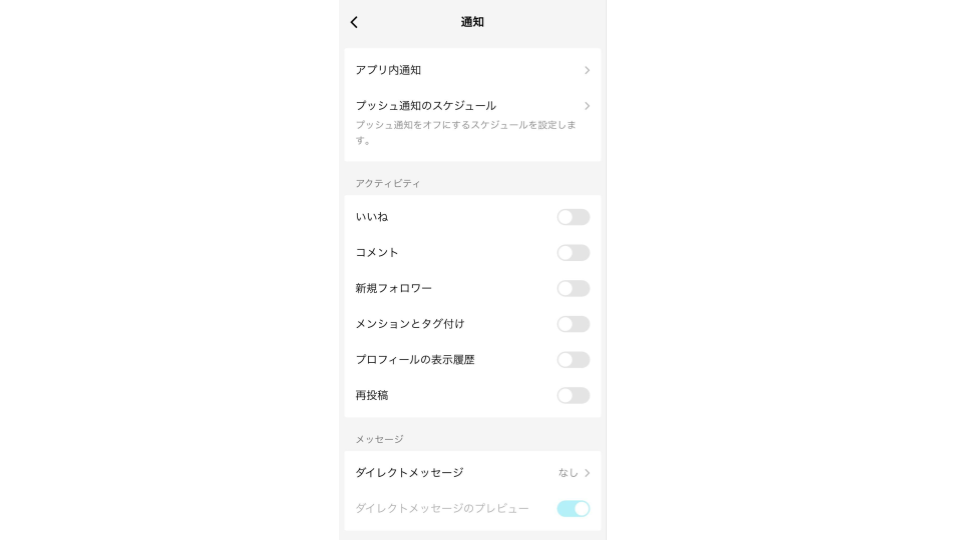
「通知」から通知内容を細かく設定するためにプッシュ通知の編集を行います。通知させたいアクションのスライドをオン、通知させたくないアクションのスライドをオフにして細かい通知設定を行いましょう。
設定できるプッシュ通知は以下の項目。
- アクティビティ
- メッセージ
- 投稿のおすすめ
- LIVE
- 最新情報
- 視聴時間
- その他
フォローしてる人だけ通知を受け取ることはできる?

TikTokでは、通知設定を行うことでフォローしている人だけからの通知を受け取ることができます。通知設定を行うことでフォロー中のユーザーの動画やフォロー中のユーザーのLIVE配信などのアクティビティに関する通知を受け取るように設定が可能です。
ただし、現状のTikTokアプリではフォローしているユーザーの中から特定のユーザーの通知だけを受け取ることはできません。今後のアップデートに期待しましょう。
個別でメッセージ通知機能をオフにするには?
通知をオフにしたいユーザーのDM画面へアクセスする
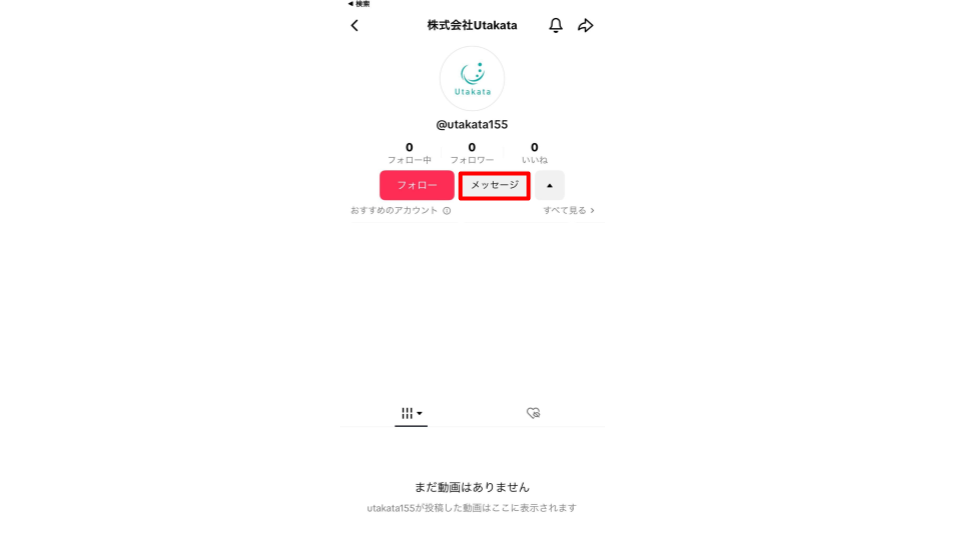
まずTikTok アプリを開きメッセージをオフにしたいユーザーのプロフィール画面に移動します。次に、ユーザー画面の中央に表示されている「メッセージ」をタップするとDM画面へアクセスできます。
画面右上の「・・・」をタップする
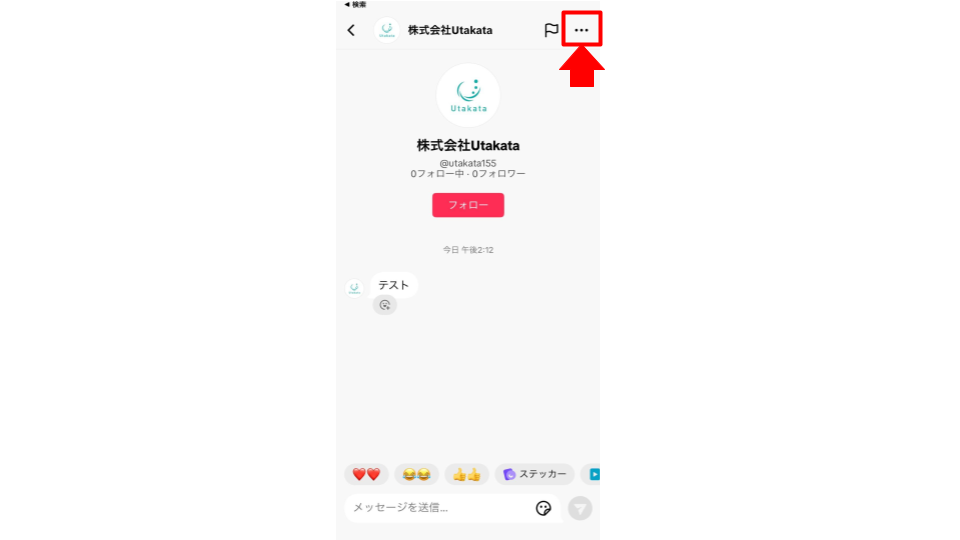
通知をオフにしたいユーザーのDM画面にアクセスできたら、画面右上の「・・・」をタップします。
「通知をオフにする」を選択する
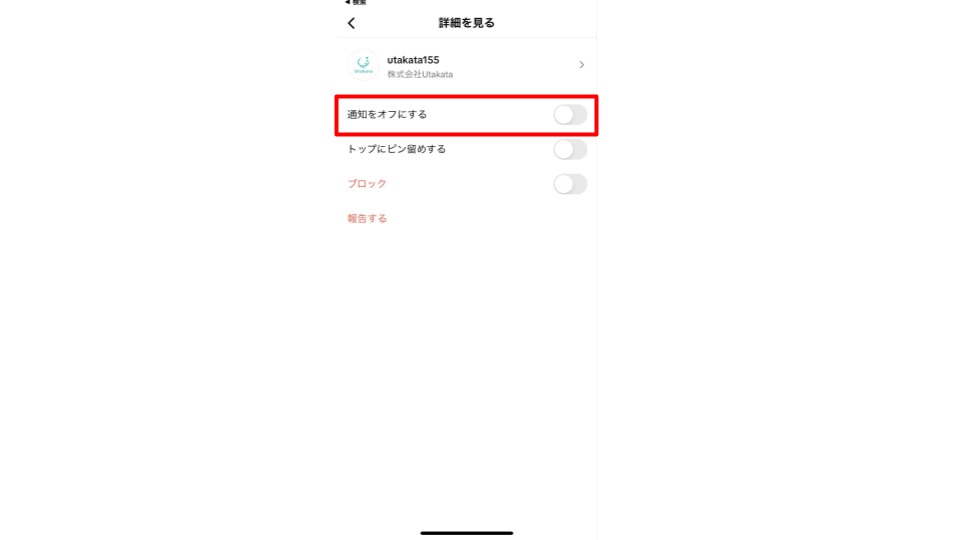
「・・・」をタップすると、「通知をオフにする」、「トップにピン留めする」、「ブロック」、「報告する」と表示されるので「通知をオフにする」を選択します。ダイレクトメッセージの画面で斜線が引かれたベルマークが表示されれば完了です。
通知を切らずに表示範囲を制限する方法
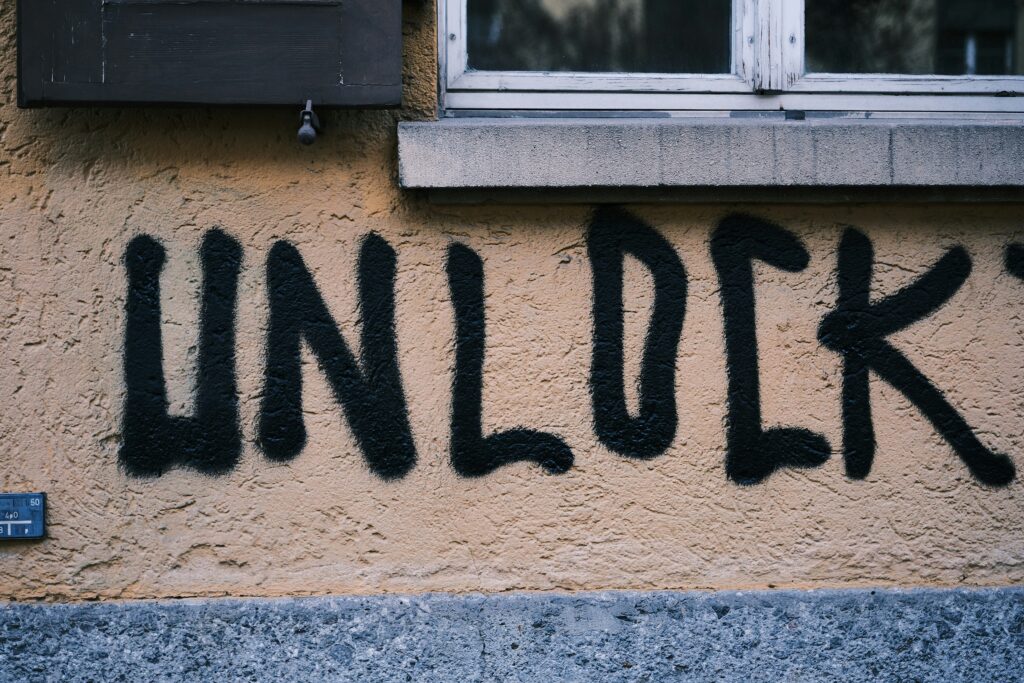
ロック画面での通知をオフにする方法
TikTokでロック画面での通知をオフにするには、TikTokの通知設定画面の「ロック画面」をオフにしましょう。「ロック画面」の下にあるチェックマークのチェックが外れていれば、ロック画面での通知表示がオフになります。
スマホ画面上部に来る通知をオフにする方法
TikTokでスマホ画面上部に来る通知をオフにするには、TikTokの通知設定画面の「バナー」をオフにしましょう。「バナー」の下にあるチェックマークのチェックが外れていれば、スマホ画面上部に来る通知表示がオフになります。
通知センターでのみ通知を表示する方法
TikTokで通知センターでのみ通知を表示するには、TikTokの通知設定画面の「通知センター」をオンにしましょう。「通知センター」の下にあるチェックマークにチェックが付いていれば、スマホ画面上部に来る通知表示がオンになります。
TikTokライブの通知が来ない時は?
プロフィール画面の右上の「≡」をタップする
TikTokライブの通知を受け取るためにはプッシュ通知設定と同じくスマホ本体の通知設定をしたあとにTikTokアプリの通知設定を行わなければなりません。
まずはTikTokアプリを開き、プロフィール画面右上の「≡」をタップします。
「設定とプライバシー」をタップする
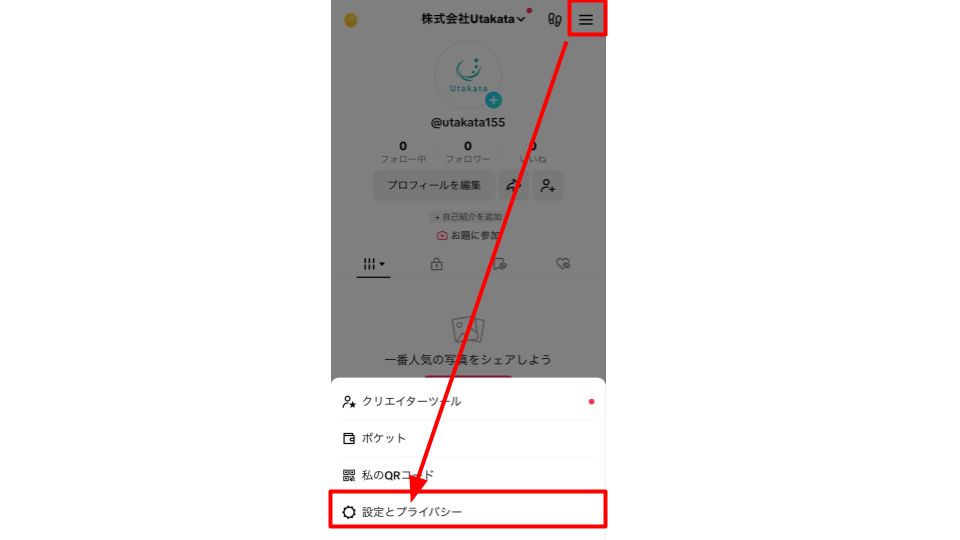
画面の一番下に「設定とプライバシー」という項目が表示されるのでタップして設定画面に移動します。
「通知」をタップする
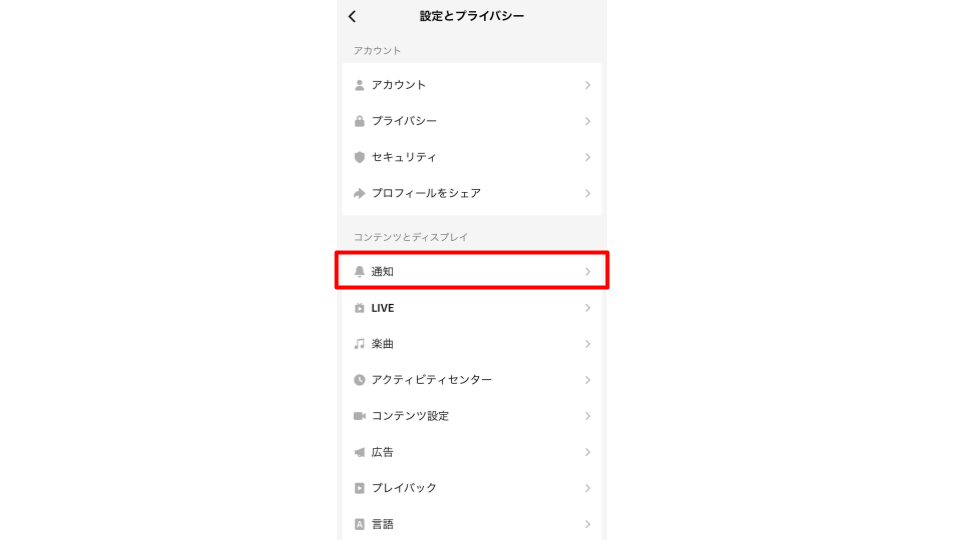
設定画面に移動できたら、「通知」をタップします。
「LIVE通知設定」をタップする
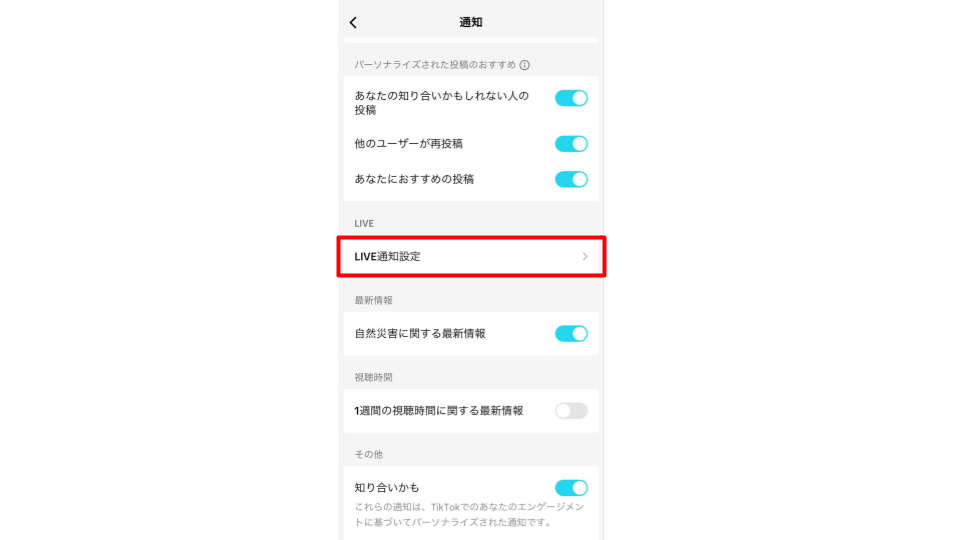
「通知」をタップしたら下にスクロールしていき「LIVE通知設定」をタップします。
「フォロー中のアカウントのLIVE通知を受け取る」を「オン」にする
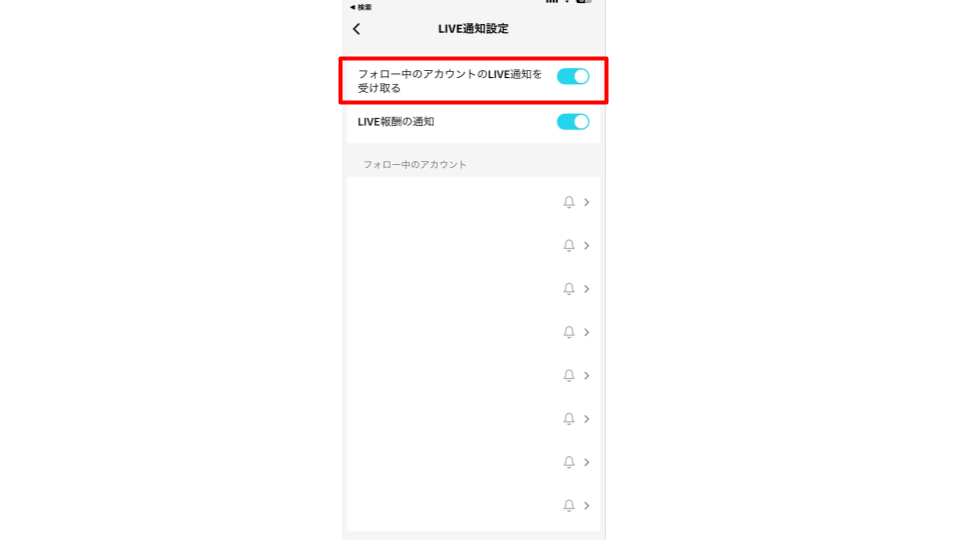
「LIVE通知設定」をタップすると、「フォロー中のアカウントのLIVE通知を受け取る」と出てくるので「オン」にスライドします。
TikTokライブで特定の人だけ通知設定する方法は?
「フォロー中のアカウント」に表示されるアカウント名横の「ベルマーク」をタップする
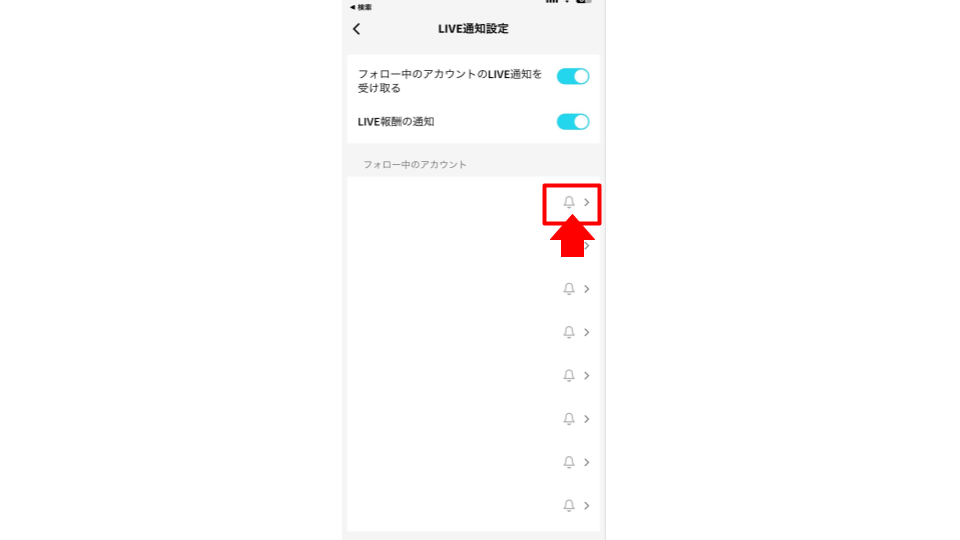
TikTokライブに関しては、特定のアカウントごとに通知を設定することができます。「フォロー中のアカウント」から、右横にあるベルマークをタップします。
「すべて表示」に設定変更する
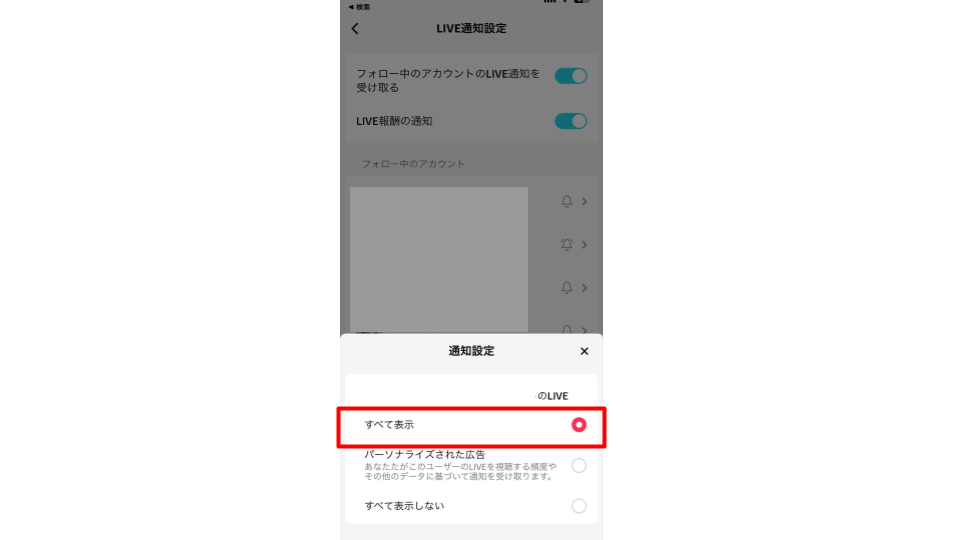
ベルマークをタップすると通知頻度を選択するメニューが出てきますので、「すべて表示」に設定変更します。また、「パーソナライズ」に設定変更すると、ユーザーの興味やアクティビティに基づいて自動にカスタマイズされたTikTokライブの通知が届くようになり、「すべて表示しない」に設定変更するとフォロー中のアカウント全てのライブ通知がオフになります。
TikTokの通知に関するまとめ
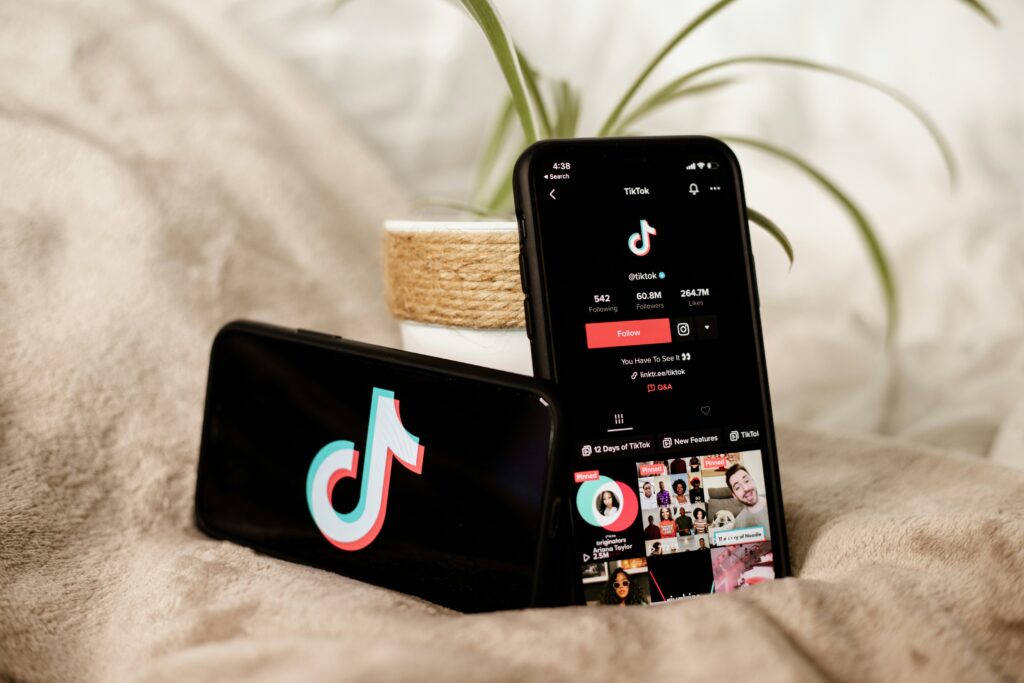
本記事では、TikTokで通知が来ない時の対処法、細かい通知設定の設定方法についてご紹介しました。TikTokを使用していて、通知が欲しいユーザーからの通知が来ない、状況によっては通知が「うるさい」と、対処法や設定方法が知りたいと悩んでいる人がいるのが現状です。
TikTokは、細かい通知設定を行うことで悩みやストレスなく楽しむことができるアプリですので、ぜひ、本記事を参考にして快適に使用していただきたいです。
なお、おすすめのTikTok運用代行企業、おすすめのTikTokキャスティング会社については、以下の記事で詳しく解説していますので、ぜひ参考にしてみてください。
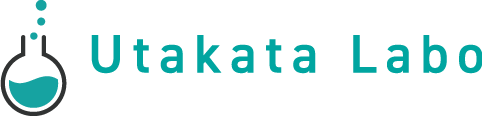





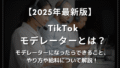

コメント